reklama
 Pomohl jsem svému příteli nainstalovat iTunes do jeho počítače se systémem Windows, když jsem si všiml složky nazvané „Automaticky přidávat do iTunes" uvnitř "Hudba iTunes”. Nikdy jsem nevěděl, že taková složka existuje, a po pečlivém hledání jsem zjistil, že v mém Macu je stejná složka pohřbená mezi stovkami dalších složek umělců.
Pomohl jsem svému příteli nainstalovat iTunes do jeho počítače se systémem Windows, když jsem si všiml složky nazvané „Automaticky přidávat do iTunes" uvnitř "Hudba iTunes”. Nikdy jsem nevěděl, že taková složka existuje, a po pečlivém hledání jsem zjistil, že v mém Macu je stejná složka pohřbená mezi stovkami dalších složek umělců.
Jak název napovídá, složkou je dropbox, kde můžete zahodit jakýkoli (kompatibilní) multimediální soubor, který se automaticky přidá do iTunes (a později na synchronizaci s iPod / iPhone / iPad). Zajímalo by mě, proč Apple vložil tak užitečnou funkci tak hluboko dovnitř, že mnoho uživatelů iTunes (alespoň těch, které znám) ani neví, že existuje.
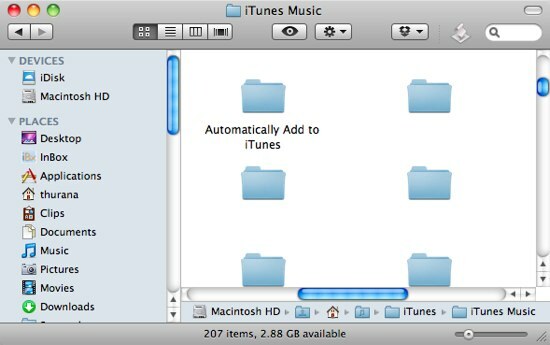
A když už mluvíme o dropboxu, moje představivost už začala být divoká s možností být schopen vzdáleně a automaticky přidávat skladby do iTunes.
Přidat písně do itunes s Drop Box
 Malý 2GB USB palcový disk připoutaný k mým klíčům byl můj věrný společník tak dlouho. V mnoha případech je to můj jediný nástroj pro přenos souborů mezi počítači - včetně písní.
Malý 2GB USB palcový disk připoutaný k mým klíčům byl můj věrný společník tak dlouho. V mnoha případech je to můj jediný nástroj pro přenos souborů mezi počítači - včetně písní.
Moje setkání s Dropbox trochu snížil pracovní zátěž palcové jednotky. Nyní mohu vložit některé ze svých souborů do složky Dropbox, aby byly automaticky synchronizovány s mým domácím počítačem a dalšími počítači. Druhá polovina práce zůstává; Musím uklidit soubory a přesunout je ze složky Dropbox na jejich příslušná umístění.
A v případě písniček musím otevřít melodie pomocí iTunes a importovat je do hudební knihovny, protože jednoduchá kopie a vložení do složky iTunes prostě nebude fungovat. Poté, co se písničky objeví v seznamu, musím odstranit původní soubory, abych uvolnil místo na pevném disku.
Strana Mac
Teď by poměrně dlouhý proces přenosu písní do iTunes z jiných počítačů mohl být zjednodušen o několik stupňů. Zde jsou kroky, které podniknu na svém počítači Mac:
- Ve složce Dropbox jsem vytvořil novou složku (Command + Shift + N) nazvanou „Teplota iTunes“(V případě, že vás zajímá, ano, můžete změnit jméno, mí drazí přátelé) Toto je místo, kam jsem dal všechny skladby, které chci synchronizovat z jiných počítačů.
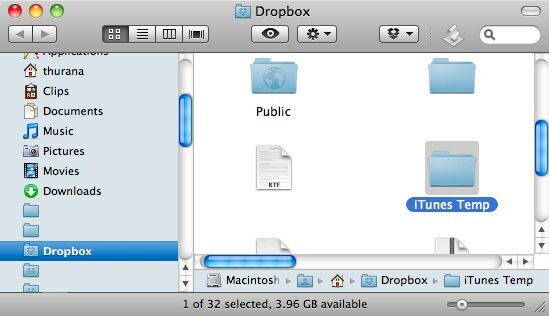
- Otevřel jsem Automator a vytvořil akci složky, abych přesunul cokoli uvnitř „Teplota iTunes“Do složky„Automaticky přidávat do iTunes”. Akce, které jsem si vybral, byly „Najděte položky vyhledávače" a "Přesunout položky vyhledávače“. Nastavil jsem filtr tak, aby obsahoval vše, co tam hodím.
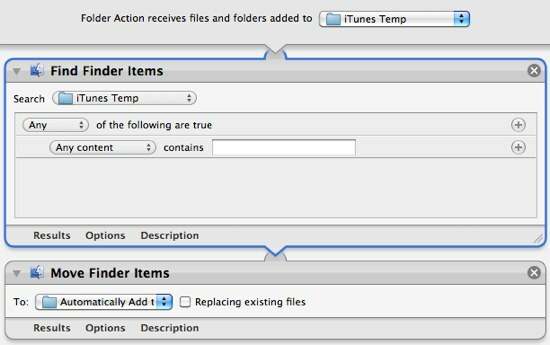
Jen několik krátkých poznámek: vytvoření aliasu „Automaticky přidávat do iTunes“Ve složce Dropbox na vašem počítači Mac nebude fungovat, protože jej počítač Windows nerozezná. Pokud vlastníte kopii Líska, můžete jej použít místo Automatoru.
Strana Windows
Co když chcete přidat skladby do iTunes ve Windows? Můžeme tento proces replikovat? Ano vskutku. A základní uspořádání je stejné:
- Vytvořte „Teplota iTunes“Ve složce Dropbox.
- Přesuňte soubory uvnitř „Teplota iTunes“Do složky„Automaticky přidávat do iTunes”. Chcete-li to provést automaticky, potřebujete pomoc od podobné aplikace jako Automator nebo Hazel. Existuje jedna stará aplikace, kterou jsem našel volala File Mover což není tak dobré jako jeho protějšky v Macu, ale práce to zvládne.
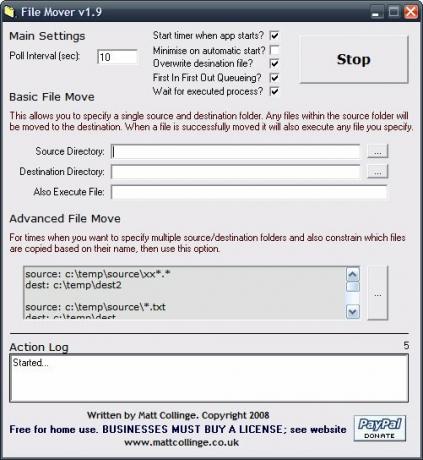
Tato aplikace nebyla chvíli aktualizována, ale vyzkoušel jsem ji na XP bez problémů.
Zabalení
Závěrem lze říci, že kroky vysvětlené výše pro přidání skladeb do iTunes vám usnadní život v iTunes. Každá píseň, kterou vložíte do „Teplota iTunes“Z jakéhokoli počítače - místně nebo vzdáleně - se automaticky objeví v seznamu skladeb iTunes. Není nutné žádné uklízení.
Jako vždy vrhněte na myšlenky, názory, výkřiky, cokoli - do komentářů níže.
Indonéský spisovatel, samoobslužný hudebník a architekt na částečný úvazek; kdo chce prostřednictvím svého blogu SuperSubConscious udělat svět lepším místem po jednom příspěvku.